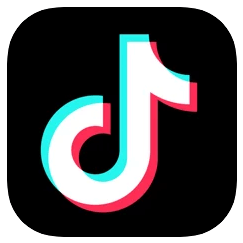
ショートムービー投稿アプリで大人気のTikTok。
日夜多くのティックトッカーが動画をアップしており、完成度の高い投稿を見るとついつい目が釘付けになってしまいますよね!


一見難しそうに見える編集もやってみると意外とカンタンなもの。
初めたての頃は凝った動画を作れなくても構いません。使い慣れてくるうちに操作も覚えてくるはずです。
ティックトッカー初心者なら、まずは基本的な動画編集方法をマスターしてください。
徐々にクオリティを上げていき、バズるような魅力ある動画づくりをしていきましょう!
TikTokの基本的な情報についてはこちら。
 TikTok(ティックトック)の使い方!視聴・動画撮影・編集・投稿と確認すべき設定を解説!
TikTok(ティックトック)の使い方!視聴・動画撮影・編集・投稿と確認すべき設定を解説!
目次
TikTokの動画編集では何ができるの?

投稿されている動画を観ていれば、TikTokでは色々な編集方法があることがわかるかと思います。
しかし一度も投稿経験がないと“ザックリ”としか理解できませんよね。
初投稿ををする前にどんな編集ができるのか?大まかな部分を知っておきましょう。
動画に文字が入れられる/文字フォントの変更
おもしろ動画や料理レシピ、エクササイズ系などあらゆる動画に挿入されている文字。TikTokで最も必要不可欠な機能です。
文字を入れるだけでなくフォントやカラーも好きなものを選べるので、動画に合わせて変えていくとより完成度が上がります。
Instagramのストーリーでも文字入れ機能が備わっているため、ほぼ同じようなもとと思って構いません。
再生スピードが変えられる
一気に倍速で人が動くと思ったら、急にスローになる、などなど。TikTokでは動画の再生スピードを調整することも可能です。
よくメイクのビフォーアフターで過程の部分を倍速にして飛ばしている……、そんな動画も時折目にしますよね。
料理レシピも作業する手元のスピードをやや速めています。高速・低速だけでなく若干の微調整も可能なので、自分が良いと思う速度を選んでください。

速さに強弱をつけることで動画としての面白味がでるだけではなく、クオリティも高く見えるのでぜひ使いこなしたい機能ですね。
エフェクトをかけて盛れない心配からサヨナラ


動画を投稿するにあたって、いかに画(え)が綺麗に見えるかは絶対にハズせないポイント。
多くの人がいいねやコメントをしたくなるような動画は、必ずといっていいほどフィルターがかかっているので、この機能を有効活用しましょう。
TikTokは画像加工アプリ並みのフィルターが豊富なので、自撮りを載せる際も安心。「盛れない」といったことはまずありません(笑)

また自撮りだけではなく、色味の調整など画を華やかにすることもできます。
エフェクトを上手に使い、誰もが見て「綺麗」「カワイイ」と思うような動画が作れるとよりGoodですね!
ボイスをINしてV-log風も可能
別録りしたボイスを動画内へ挿入することもできます。
主にV-logと呼ばれる投稿に使われることが多い機能で、ナレーションやアフレコがあるだけで見違えるような完成度になるでしょう。
最初は似たような動画をたくさん撮るのも構いませんが、徐々にマンネリ化してしまうはず。
そんな時にこの機能を使えばバリエーションも広がり、TikTokを使いこなしているようにも見えるので使い方を覚えておくと便利です。
TikTokの動画編集を実際にやってみよう~初級編~
まずは投稿が初であるTikTokビギナーへ向けて編集の仕方を解説していきます。
最初は簡単な動画で構いません。使い方に慣れたら回を重ねるごとにレベルアップしていけるのが理想ですね。


不安を覚えるかもしれませんが、皆さんが想像するほど難易度の高い操作はありません。
手を動かしてどんどん編集テクニックを身につけていきましょう!
基本中の基本!動画撮影からスタート
当たり前ですが動画がなければ始まりません(笑)
元々スマホに入っているデータを使用するのも良いですが、新たに撮影するのもOK。自分の作りたい動画に合わせた素材を選んでくださいね。
アプリ中心にある赤い「○」マークをタップし、撮影画面へ移動します。

この時作りたい動画に合わせた時間を選びましょう。
短いものなら15秒モードで十分ですし、ネタ系やためになる動画なら60秒~3分などをおすすめしています。
フィルターは撮影の時点でかけられるので、必要に応じて選択。全ての工程が終わり次第動画撮影を開始しましょう。
エフェクトをかけてみよう
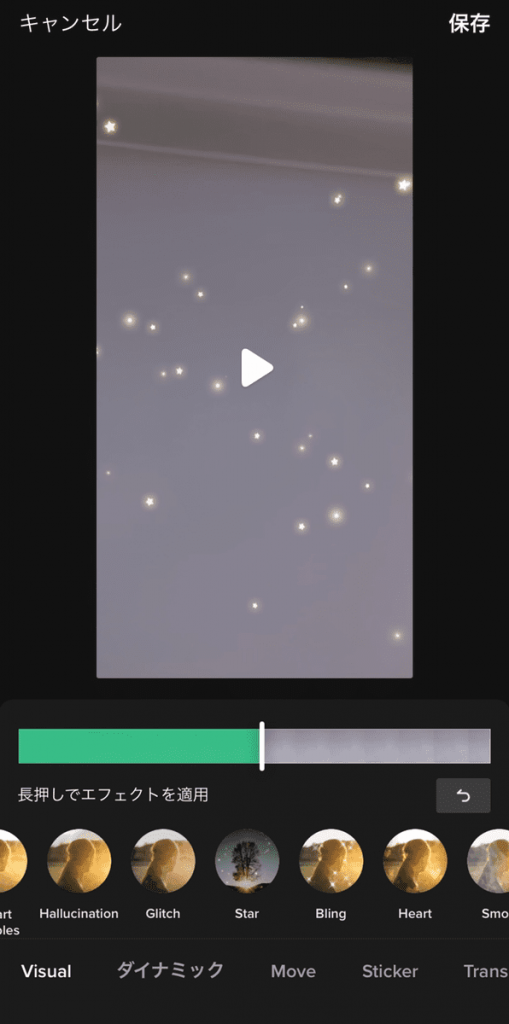
動画が撮り終わったら撮影データにエフェクトをかけてみましょう。
エフェクトは本当に様々な種類がありますので、動画のイメージに合ったもの、自分が好きなものをチョイスすると◎
長い動画なら一部にだけ画像効果をかけ、一部はノーマルといった使い方も可能です。
エフェクトは必ずしも使わなければならない、といったことはありません。
しかし見た目が華やかになり、作品の質が上がることは確かですので使用した方がいいでしょう。
けれども商品紹介や料理のレシピ紹介などは色味や画像の見え方が変わってしまいますので、この場合はなるべくエフェクトをかけずに撮影することをオススメしています。。
楽曲を選ぼう
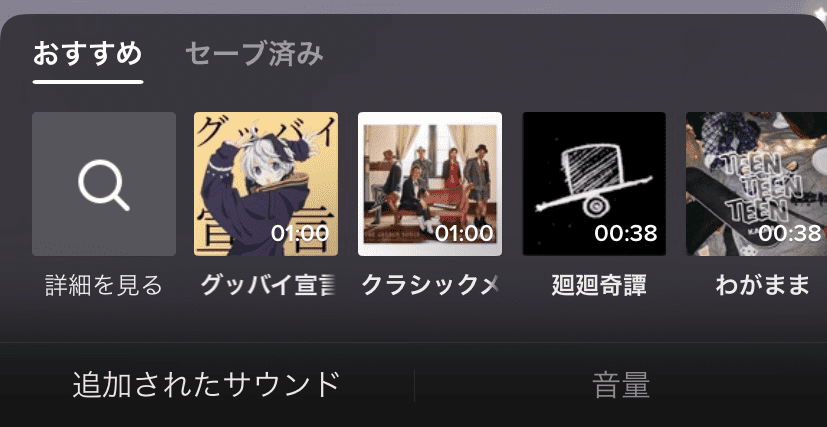
どの動画もそうですが、無音状態で投稿されていることってほぼないですよね。
動画に雰囲気を出したり、演出をするためにも音楽は必要不可欠!
画面左下の「楽曲」から使いたい曲を選べますので、必ずBGMはつけましょう。
今流行りの曲をチョイスすることで「おすすめ」にも載りやすくなりますよ。
いざ動画を投稿!
これらの工程が終われば遂に動画を投稿できます。
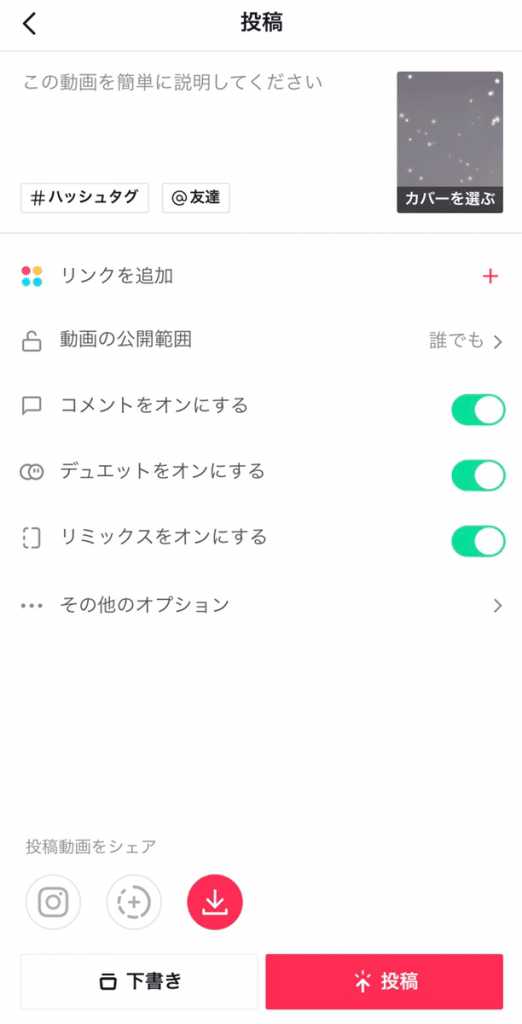
編集が完了したら画面右下の「次へ」を選択し、キャプションやタグ、公開範囲などを設定して投稿ボタンをタップするだけです。
いかがでしょうか?編集に難しい操作は全くなく、初心者でも安心してトライできると思いませんか?

ビギナーのうちはエフェクトやフィルターをかける、BGMをつける程度で構いません。
これが完璧にマスター出来たら次のステップへ移りましょう。
TikTokの動画編集を実際にやってみよう~中級編~
簡単な動画編集方法を覚えたらお次は中級編。少しだけ難易度の高い機能を取り入れてみましょう。
やはり誰もが見てもクオリティの高い動画はバズりやすく、いいねやコメントの数も格段に違います。
有名ティックトッカーの編集は特に参考になるため、最初はマネしながらでもいいでしょう。
どう見せたらプロのような編集のようになるのか?作りたい動画に対するイメージはできているか?
そこを重視しながらTikTokの編集機能を使ってみてくださいね。
文字入れと文字のフォントを変える
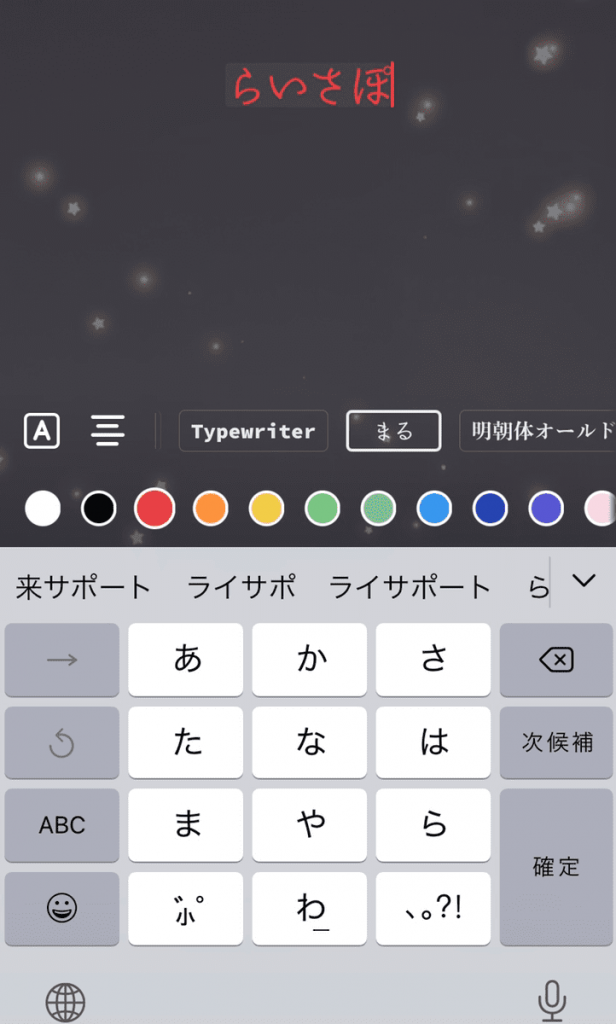
何かを解説したい時、「歌ってみた」動画で歌詞を挿入したい時などは、文字入れ機能が大活躍します。
文字入れは先ほどの編集画面から利用でき、フォントも充実しているんですよ。
TikTokはあくまで「ショートムービー投稿アプリ」なのでダラダラと長文を書き綴るのには適していません。
しかし要所要所で文字入れをすることにより、動画が分かりやすくなったり、面白味が増したりと一工夫が加えられるもの。
あるあるネタや一発芸などにもよく用いられるので、ティックトッカーの使用率はとても高い機能ですね。
ステッカーを入れる

アプリ内ではGIF動画のステッカーが多く用意されており、画像をデコレーションするには欠かせません。
動きのある可愛らしいステッカーは自撮り動画などに最適。
また顔出しをしたくない場合はこの機能を使って顔を隠すなど、有効な使い方も出来ます(笑)
動画のスピードを変える
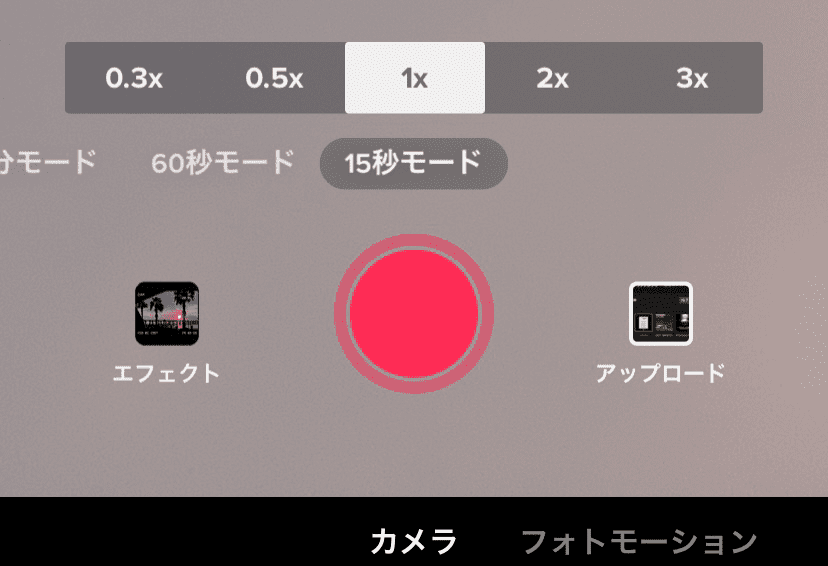
動画の再生スピードは右端にある「速度」メニューで変更できます。
1xが標準となり、スローモーション撮影をしたい時は0.3x~0.5xを、早送り動画を撮影したい時は2x~3xを選択してください。
複数の動画を繋げるには
いくつか動画を組み合わせたい時、バラバラに撮影したデータを繋げることも可能です。
撮影画面右下にある「アップロード」から動画をいくつか選び、「次へ」をタップしましょう。
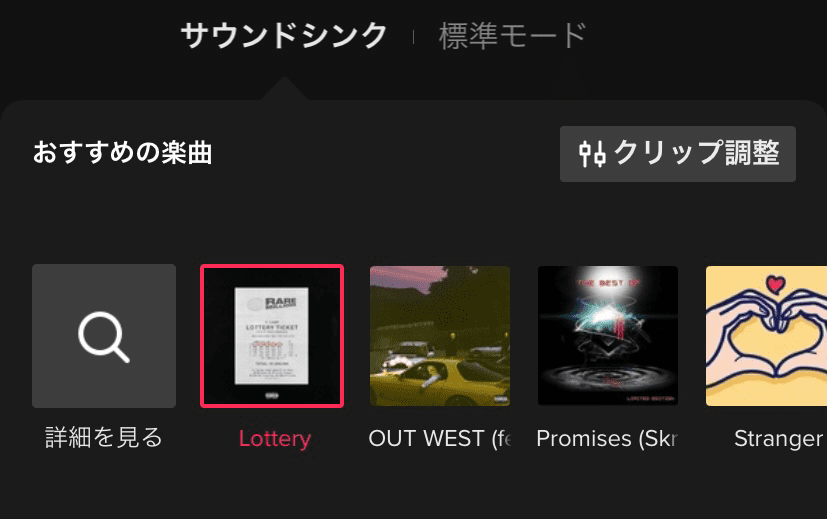
すると「サウンドシンク」と「標準モード」が登場するため、好きな方を選択。2つの違いは以下の通りです。
- サウンドシンク/繋ぎ合わせた動画を自動で調整してくれる
- 標準モード/画像の長さをそのまま投稿できる
動画の数が多ければ多いほど1つ当たりの再生時間は短くなり、少なければ逆になるということですね。
アフレコを入れる
難しそうに思えるアフレコですが、実は編集画面から簡単に行うことができます。
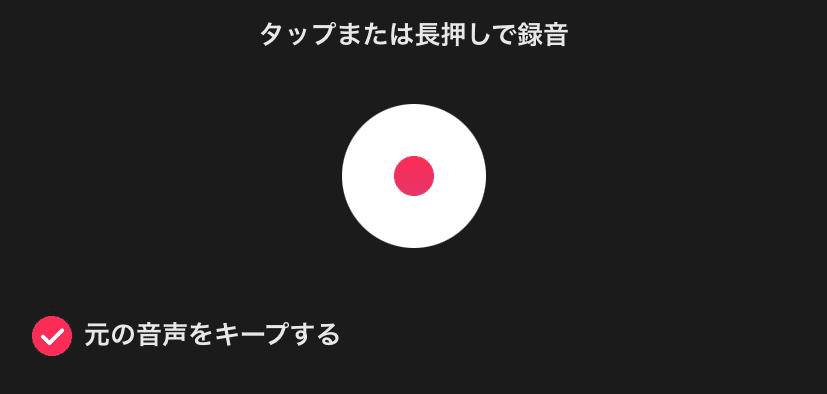
動画を撮り終えると右端に「アフレコ」のアイコンが表示されるので、そこをタップして音声を録音するだけ!
ただし注意してほしいのはそのまま収録すると「ザー」といった雑音(ノイズ)が非常に入りやすいことです。
できればイヤホンやスマホ専用マイクを使いましょう。
そうすることで音質も上がり、余計な音が入らないことから“素人が作った感じ”が抜けてクオリティがグッと上がりますよ。
動画投稿時の一手間でバズる確率を上げるには
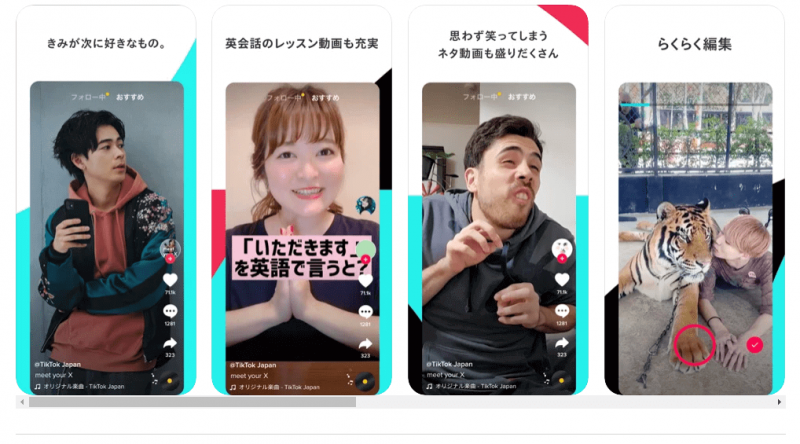
フォロワーをたくさん捕まえたい、アプリ内での知名度を上げたいなら、再生回数が増える動画作りを心がけましょう。
一見バズる=運の良さと判断してしまいがちですが、ヒットする動画には共通しているポイントがいくつかあります。
一手間を加えるだけで多くの人目に触れる可能性が上がるため、ぜひ意識をしてみましょう。

TikTokの再生回数についてはこちらの記事をご覧ください。
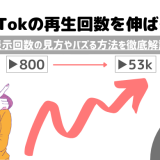 TikTokの再生回数を増やしたい!再生回数の見方やバズる方法について知ろう
TikTokの再生回数を増やしたい!再生回数の見方やバズる方法について知ろう
キャプションとタグをしっかりと入力する
動画投稿時の画面でキャプションやハッシュタグの入力はマストです。
キャプションに関してはInstagramではありませんので、長々と書くのはあまりおすすめできません。
できれば分かりやすく簡潔に、そして動画と関係のないことは書かないようにしましょう。
そしてタグは最も重要視するべき部分!
TikTokユーザーはタグで動画を検索するため、多くの人が反応するような人気のあるタグ、トレンドのタグ、需要の高いタグを選択することであなたの投稿を見てもらいやすくなりますよ。
タグは複数使いが一般的で、なるべく流行には乗っかることがベストです。
ただしキャプション同様、おすすめに載りたいからといって動画に関係のないタグはつけないように!
カバー写真の設定
カバー写真とはサムネイルのことで、動画ごとに設定することができます。
YouTubeやライブ配信アプリのサムネイルと同じく、ユーザーはここを見て面白そう・あるいは気になった動画を開きますよね。
つまりバズらせるためには人々の興味・関心をそそる写真を設定することが大切なのです。
この際にカバータイトルも重要で、ここを凝らすだけで食いつきも大幅に変わってくるもの!
なかなかバズらず悩んでいる時は動画の中身だけでなく、こうしたファーストインプレッションを意識してみてください。
SNSと連携させる
InstagramやTwitterなどからTikTokへ飛んでくるケースも多いので、SNSとの連携は必須。
アプリ内だけではなく外部サイトからの集客を成功させ、バズった例はごまんとあります!
各SNSとの連携が可能ならその点をフルに活用しましょう。
特にInstagramはリール機能を使い、そこからファンを増やしていくのも一つの方法です。
慣れればカンタン!TikTokの編集を覚えてクオリティの高い動画づくりを
最初は動画や楽曲の長さの微調整などが少し難しく感じるかもしれません。
しかし慣れてしまえば簡単であり、感覚も掴めてきます。
最初は簡易的な編集しかできなくても、投稿を続けると共に完成度も高くなっていくので最初の頑張りが肝心です。
動画をバズらせて活躍できるティックトッカーを目指しましょう。